Въпрос
Проблем: Как да коригирам кода за грешка в магазина на Windows 0x80072EFF?
здравей Инсталирах най-новата версия на Windows 10. Всичко мина добре, освен че оттогава не мога да използвам Store. Веднага след актуализацията реших да опитам Facebook Beta App и се опитах да отворя Store, за да го получа. Въпреки това, когато се опитам да го отворя, получавам код за грешка 0x80072EFF. Моля помогнете!
Решен отговор
Кодът на грешката 0x80072EFF не е най-често срещаната грешка в Windows Store, която в момента циркулира в интернет, но вече погали няколко хиляди потребители на Windows 10. Според докладите на хората проблемът започва скоро след инсталирането на Windows 10 Fall Creators Update.
[1]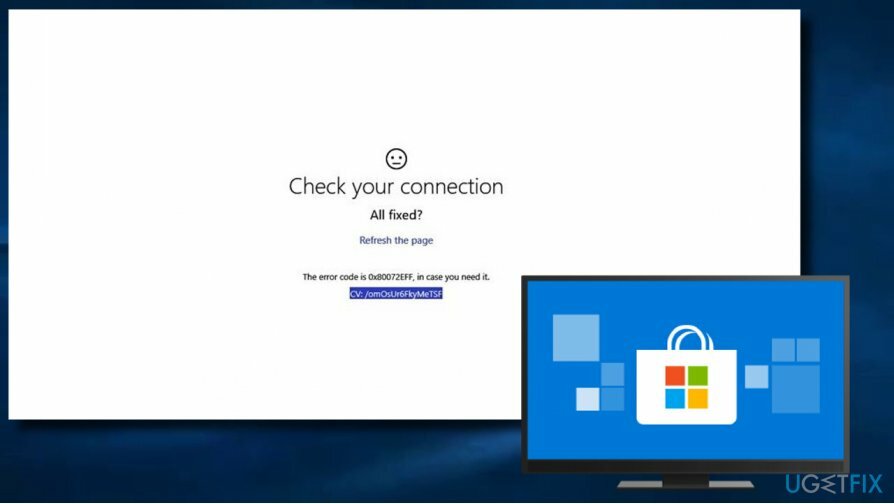
Тази грешка не позволява на потребителите на Windows Store да изтеглят/актуализират приложения[2] и актуализации. Въпреки че грешката 0x80072EFF не влияе върху производителността на компютъра като цяло, това всъщност е дразнещ проблем, тъй като хората могат да се сблъскат с трудности при получаването на необходимите приложения.
Самото съобщение за грешка е неинформативно. Той просто посочва, че „Нещо се обърка“ и препоръчва да опитате да изпълните задачата по-късно. В крайна сметка съобщението предоставя код за грешка 0x80072EFF, който трябва да помогне на хората да получат повече информация. За съжаление, но търсенето на кода за грешка не дава много резултати.[3]
Ако сте останали с кода за грешка 0x80072EFF в Windows Store, ние сме подготвили няколко метода, които трябва да помогнат за разрешаването на проблема:
Метод 1. Нулиране на кеша на Windows Store
За да поправите повредена система, трябва да закупите лицензираната версия на Reimage Reimage.
1. Натиснете Windows клавиш + S и тип wsreset.exe в лентата за търсене.
2. Щракнете с десния бутон върху wsreset.exe резултат от търсенето и изберете Изпълни като администратор.
3. След като командата бъде изпълнена, трябва да се появи черният прозорец на командния ред, последван от прозореца на Windows Store.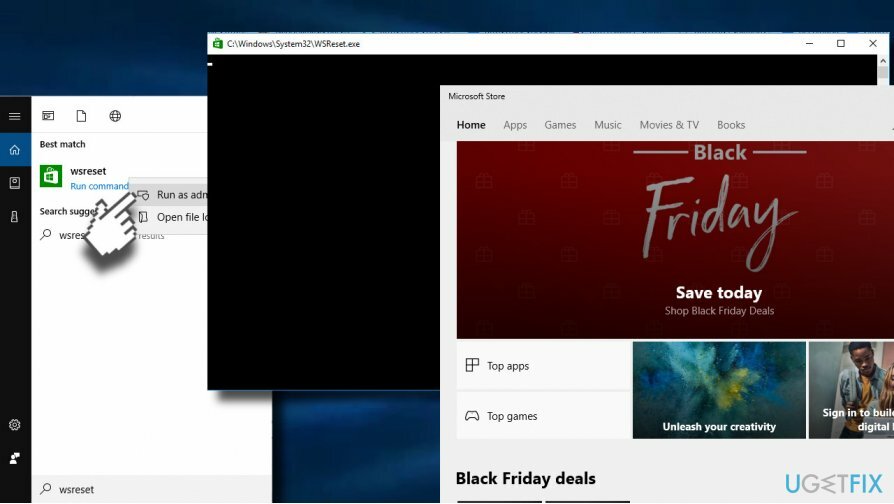
Метод 2. Премахване на локалния кеш
За да поправите повредена система, трябва да закупите лицензираната версия на Reimage Reimage.
1. Натиснете Windows клавиш + R за отваряне на бягане.
2. копие %localappdata%\\\\Packages\\\\Microsoft. WindowsStore_8wekyb3d8bbwe\\\\LocalState команда и я поставете в изпълнение.
3. Щракнете върху Добре за да отворите директорията.
4. Намери Кеш папка и щракнете с десния бутон върху нея и изтрийте всички файлове и папки в нея.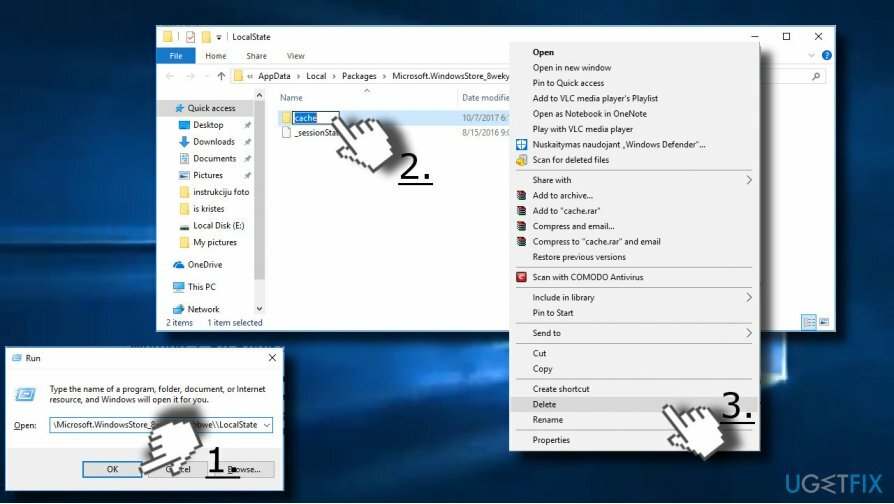
Метод 3. Регистрирайте отново Windows Store
За да поправите повредена система, трябва да закупите лицензираната версия на Reimage Reimage.
1. Отвори Търсене и тип PowerShell.
2. Щракнете с десния бутон върху PowerShell въведете и изберете Изпълни като администратор.
3. Копирайте и поставете следната команда:
Get-AppXPackage -AllUsers | Foreach {Add-AppxPackage -DisableDevelopmentMode -Register “$($_.InstallLocation) AppXManifest.xml”}
4. Натиснете Въведете да го изпълни и да изчака процесът да приключи.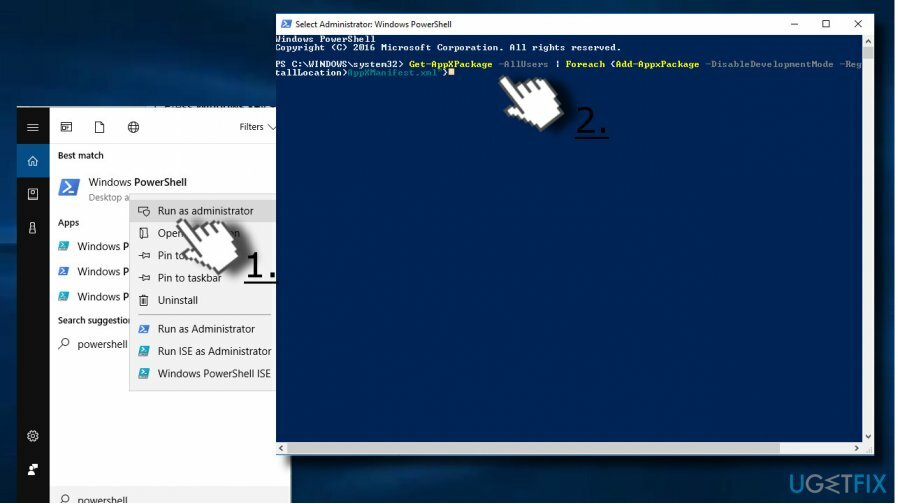
Метод 4. Променете Интернет опциите
За да поправите повредена система, трябва да закупите лицензираната версия на Reimage Reimage.
1. Натиснете Windows клавиш + S и тип Контролен панел.
2. Щракнете върху опцията Контролен панел и отворете Интернет настройки.
3. Отвори Разширено раздел и превъртете надолу, докато видите следните опции:
Използвайте SSL 2.0
Използвайте SSL 3.0
Използвайте TSL 1.0
Използвайте TSL 1.1
Използвайте TSL 1.2
4. Проверете тези опции и щракнете Добре бутон.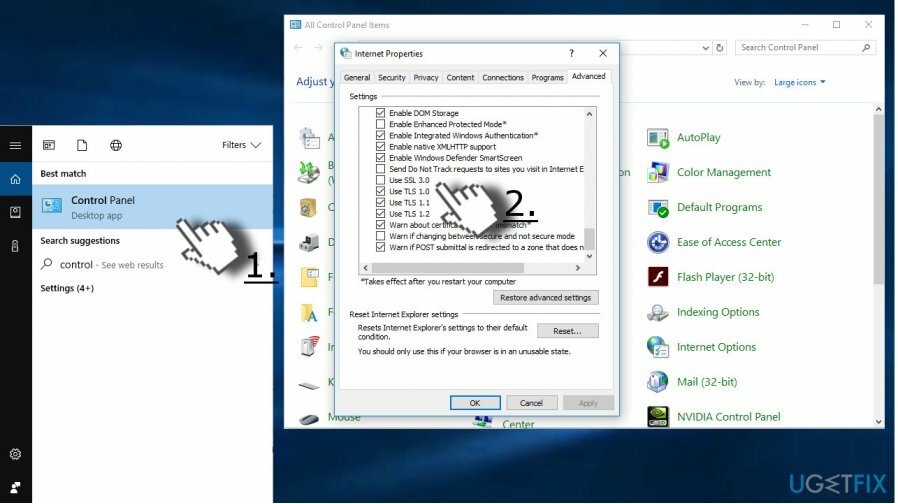
Ако нито един от посочените по-горе методи не помогна за коригиране на кода за грешка в Windows Store 0x80072EFF, можете да опитате да използвайте точка за възстановяване на системата или преинсталирайте Windows Store ап.
ПРОФЕСИОНАЛЕН СЪВЕТ: Windows Store може също да не функционира поради заразяване със зловреден софтуер или повредени системни файлове. Затова силно препоръчваме да сканирате системата с професионален инструмент за защита от злонамерен софтуер и компютър за оптимизация. Нашата препоръка е ReimageMac пералня X9. Първоначално това е помощна програма за оптимизация, но има вграден двигател Avira-Antivir.
Поправете грешките си автоматично
Екипът на ugetfix.com се опитва да направи всичко възможно, за да помогне на потребителите да намерят най-добрите решения за отстраняване на грешките си. Ако не искате да се борите с техники за ръчен ремонт, моля, използвайте автоматичния софтуер. Всички препоръчани продукти са тествани и одобрени от нашите професионалисти. Инструментите, които можете да използвате, за да коригирате грешката си, са изброени по-долу:
Оферта
направи го сега!
Изтеглете корекцияЩастие
Гаранция
направи го сега!
Изтеглете корекцияЩастие
Гаранция
Ако не сте успели да поправите грешката си с помощта на Reimage, свържете се с нашия екип за поддръжка за помощ. Моля, уведомете ни всички подробности, които смятате, че трябва да знаем за вашия проблем.
Този патентован процес на поправка използва база данни от 25 милиона компоненти, които могат да заменят всеки повреден или липсващ файл на компютъра на потребителя.
За да поправите повредена система, трябва да закупите лицензираната версия на Reimage инструмент за премахване на зловреден софтуер.

Достъп до гео ограничено видео съдържание с VPN
Частен интернет достъп е VPN, който може да попречи на вашия доставчик на интернет услуги, правителство, както и трети страни от проследяването ви онлайн и ви позволяват да останете напълно анонимни. Софтуерът предоставя специални сървъри за торенти и стрийминг, като гарантира оптимална производителност и не ви забавя. Можете също така да заобиколите географските ограничения и да преглеждате услуги като Netflix, BBC, Disney+ и други популярни стрийминг услуги без ограничения, независимо къде се намирате.
Не плащайте на авторите на ransomware - използвайте алтернативни опции за възстановяване на данни
Атаките на злонамерен софтуер, особено ransomware, са най-голямата опасност за вашите снимки, видеоклипове, работни или училищни файлове. Тъй като киберпрестъпниците използват стабилен алгоритъм за криптиране за заключване на данни, той вече не може да се използва, докато не бъде платен откуп в биткойни. Вместо да плащате на хакери, първо трябва да опитате да използвате алтернатива възстановяване методи, които биха могли да ви помогнат да извлечете поне част от загубените данни. В противен случай можете също да загубите парите си, заедно с файловете. Един от най-добрите инструменти, който може да възстанови поне част от криптираните файлове - Професионално възстановяване на данни.